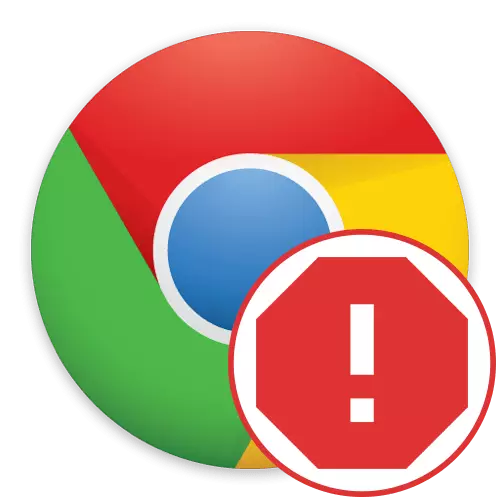
هاڻ ا aday هر دنيا تي هر سال هر روز صارفين جو هر روز گلوبل نيٽورڪ استعمال ڪندو، ان ۾ خاص ويب برائوزر ذريعي داخل ڪندي. دنيا جو سڀ کان مشهور برائوزر نئين تصوير آهي، ته اهو اڪثر ڪري آهي ته اهو سائيٽن کي ڏسڻ لاء استعمال ٿيندو آهي. تنهن هوندي، ڪڏهن ڪڏهن اهي مسئلا شروع ڪندا آهن جڏهن هن پروگرام کي شروع ڪرڻ جي ڪوشش ڪئي وئي آهي: ڪجهه غلطي اسڪرين تي ظاهر ٿي سگهي ٿي يا اهو سڀ ڪجهه شروع نه ٿيندو. ا we اسان انهي مسئلي جي فيصلي بابت ٻڌائڻ چاهينداسين.
اسان گوگل ڪروم جي لانچ سان مسئلا حل ڪندا آهيون
لانچ سان اڪثر غلطيون سسٽم جي ناڪامي يا مسئلن جي ڪم ۾ جڙيل آهن. ناڪامي جي حل بابت هڪ غير منفي جواب صرف جيڪڏهن توهان کي هڪ غلطي ڪوڊ يا هڪ غلطي ڪوڊ سان اطلاع ڏئي سگهجي ٿو. توهان ان کان علاوه سسٽم لاگ ۾ واقعن کي ڏسي سگهو ٿا، پر اها ضمانت ناهي ته اها غلطي هن اپليڪيشن سان طئي ڪئي ويندي.
- اتي "شروع" کوليو ۽ اتي لکو "واقعن" اتي. ڪلڪ ڪريو کاٻي ماؤس جو بٽڻ تي مليو ته ان کي شروع ڪرڻ لاء.
- "ونڊوز مئگزين" ڊاريڪٽري کي ترتيب ڏيڻ لاء کاٻي پين کي استعمال ڪريو.
- نظرثاني يا غلطين جي موجودگي کي ڳولڻ لاء "ضميمي" ۽ "سسٽم" جو جائزو وٺو.
- دري جي وچين حصي کي نوٽ ڪريو جتي سڀ واقعا ظاهر ڪيا ويا. تفصيل ڳولڻ لاء هڪ خاص تي ڪلڪ ڪريو. انهي ڪري توهان برائوزر سان مسئلن کي ڪيئن سڃاڻي سگهو ٿا جيڪڏهن اهي هتي محفوظ آهن.
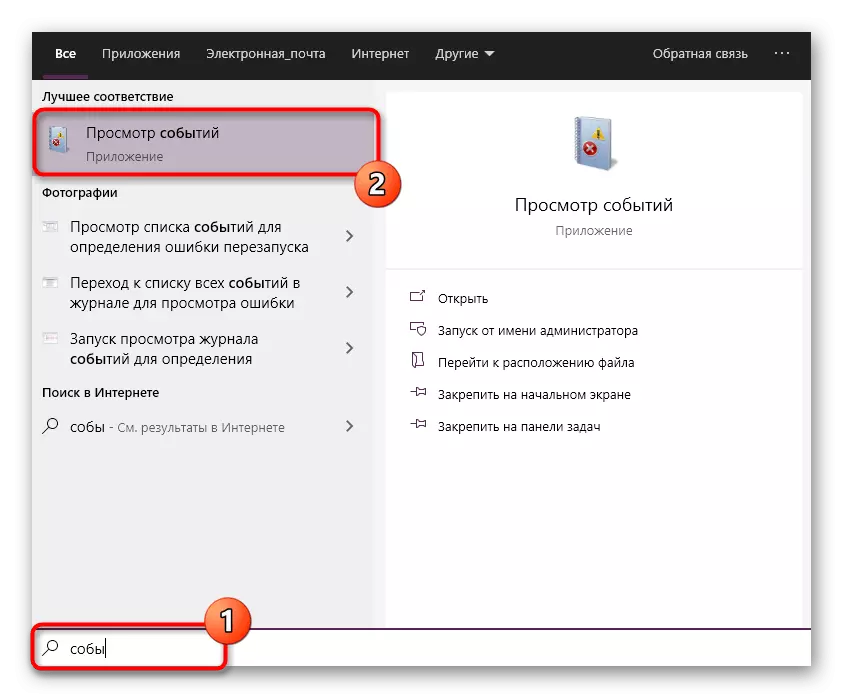
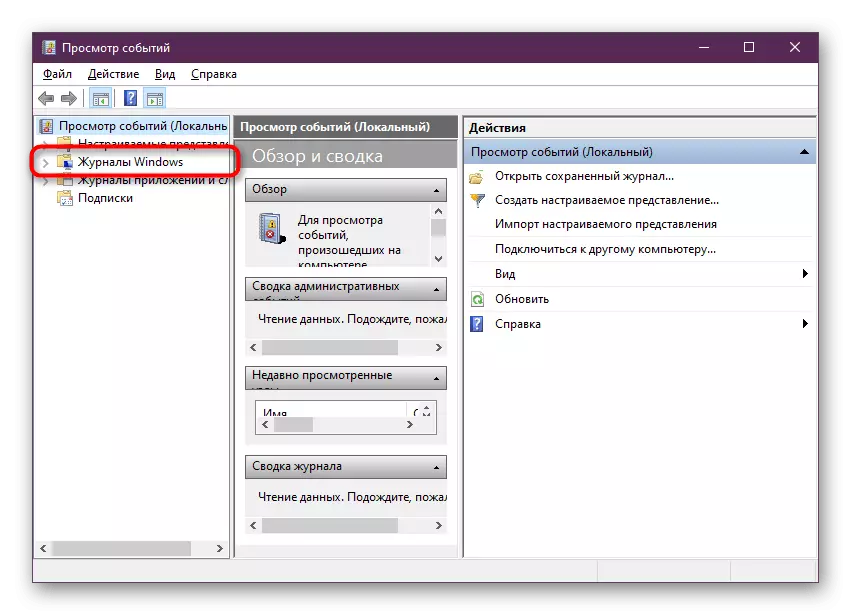
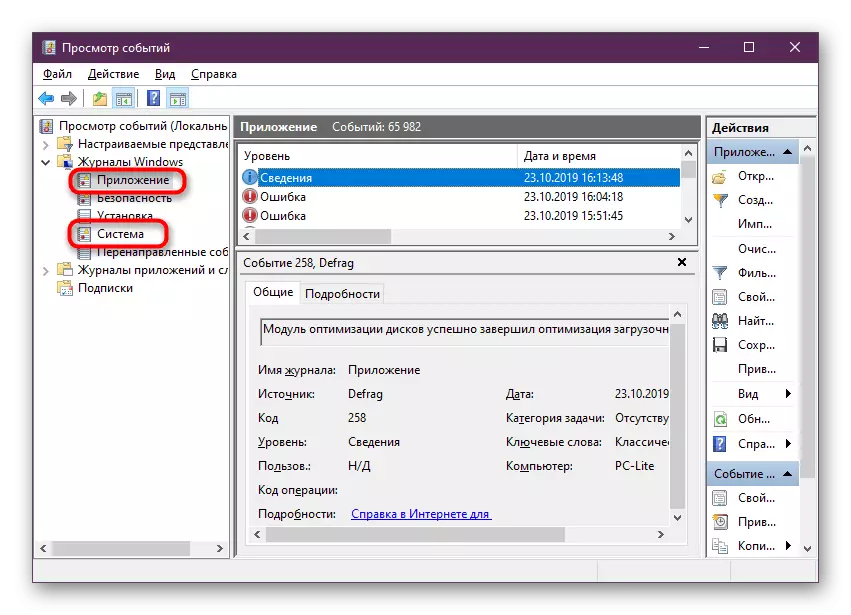
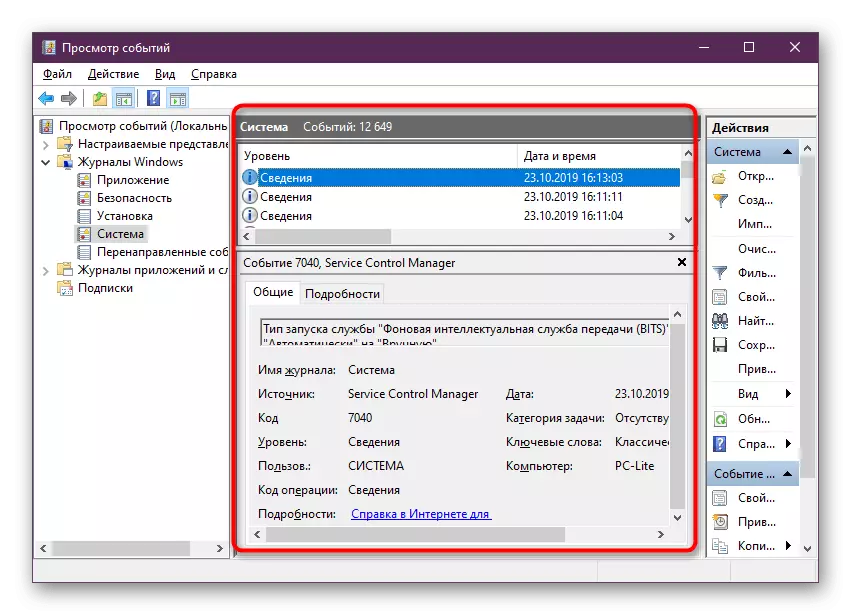
حاصل ڪيل معلومات مان پٽي، توهان اڳ ۾ ئي فيصلو ڪري سگهو ٿا، هيٺين دسترن تي ڌيان ڏيڻ. جيڪڏهن توهان اطلاعن ۽ "ايونٽ لاگ" حاصل نه ڪيو يا ته ڪجهه به نه ڏيکاريندو آهي، متبادل هدايتن جي مطالعي تي وڃو.
طريقو 1: رام چيڪنگ
اهو معلوم ڪيو ويو آهي ته ويب برائوزر کي رام جي هڪ خاص مقدار تي مشتمل سمجهيو ويندو آهي. ڪڏهن به اتي اھڙا طور تي تصديق ڪيون ٿا ته جيئن رامون عملي طرح آهن ٻين عملن جي وچ ۾ ٿي ويون، اهي شايد گم ٿيون افتت نٿا ٿينديون، اھي وڃن ٿيون، اھي ٺڳيون آيون. اسان توهان کي موجوده طريقن جي موجوده رقم جي موجوده ريم جي موجوده رقم کي جانچيو. اهو ڪرڻ لاء، توهان ٽاسڪ بار تي پي سي ايم کي دٻائي سگهو ٿا ۽ ٽاسڪ مئنيجر جي شيء چونڊيو. اهو گرم ڪيو ويو آهي گرم ڪيٽر + شفٽ + اي ايس سي. مکيه ٽيب تي يا پيداوار واري ٽيب تي، ريم تي لوڊ ڏسو.
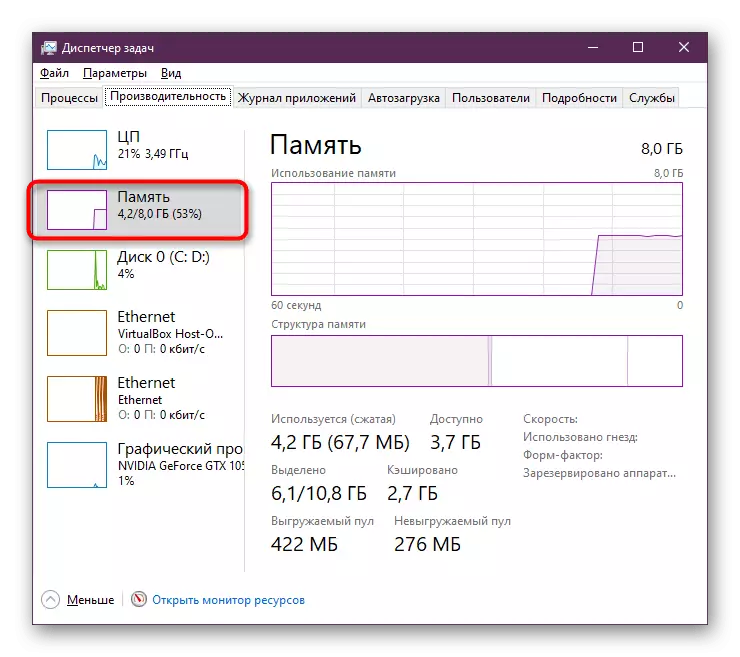
جيڪڏهن اهو معلوم ٿيو ته ميموري واقعي پروسيس ذريعي ڊائون لوڊ ڪيو ويو آهي، اهي آزاد طور تي مڪمل طور تي مڪمل ڪري سگهجن ٿا يا ٻين طريقن سان صاف ڪرڻ جي ڪوشش ڪري سگهن ٿا. هن موقعي تي معلومات توهان کي وڌيڪ مضمون ۾ وڌيڪ هڪ ٻئي مضمون ۾ ملندو. ڪامياب يادگيري ڇڏڻ کان پوء، چيڪ جي شروعات تي وڃو.
وڌيڪ پڙهو: ونڊوز ۾ رام صاف ڪرڻ
طريقو 2: فائر وال ۽ اينٽي وائرس جي استثنا کي تبديل ڪرڻ
ڊفالٽ سان گوگل ڪروم سان سيو ويو ته معيشت جي £ وصول ڪرڻ ۾ آهي، جيڪو توهان کي وهنج جي صحيح شروع ڪرڻ جي اجازت ڏني وئي، ۽ اهو ڊيٽا نه ڪم ڪرڻ جي اجازت ڏي ٿو. جيڪڏهن ڪجهه سببن تي ترتيب ڏيڻ تي ترتيب ڏنل آهي، ويب برائوزر کولڻ دوران مسئلا ٿي سگهن ٿا. توهان هن کي چيڪ ڪري سگهو ٿا ۽ اهو صحيح ڪريو:
- شروعاتي مينيو کوليو ۽ ونڊوز جي محافظ فائر فائر وال کي ڳوليو. هن جي آئڪن تي ڪلڪ ڪندي هن ايپليڪيشن کي کوليو.
- کاٻي پاسي واري پينل ذريعي، ونڊوز محافظ فائر والز ۾ ايپليڪيشنن يا حصن سان رابطو جي حل جي حل "ڏانهن وڃو".
- "ايڊٽ سيٽنگ" بٽڻ تي ڪلڪ ڪريو. ان لاء، لازمي آهي ته انتظامي حق آهي.
- فهرست کي "اجازت ڏنل پروگرامن ۽ اجزاء" لسٽ، جتي "گوگل ڪروم" اسٽرنگ کي ڳولھيو. سڀني شين کي ٽڪ ڪريو، جيڪڏهن غائب هجي.
- سڀني تبديلين کي بچايو ۽ ونڊو بند ڪريو.
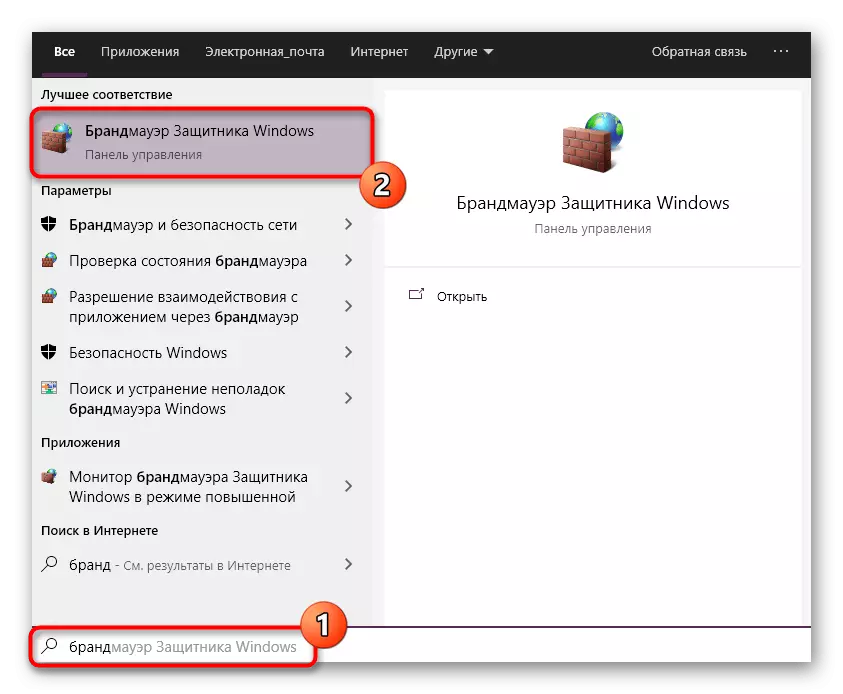
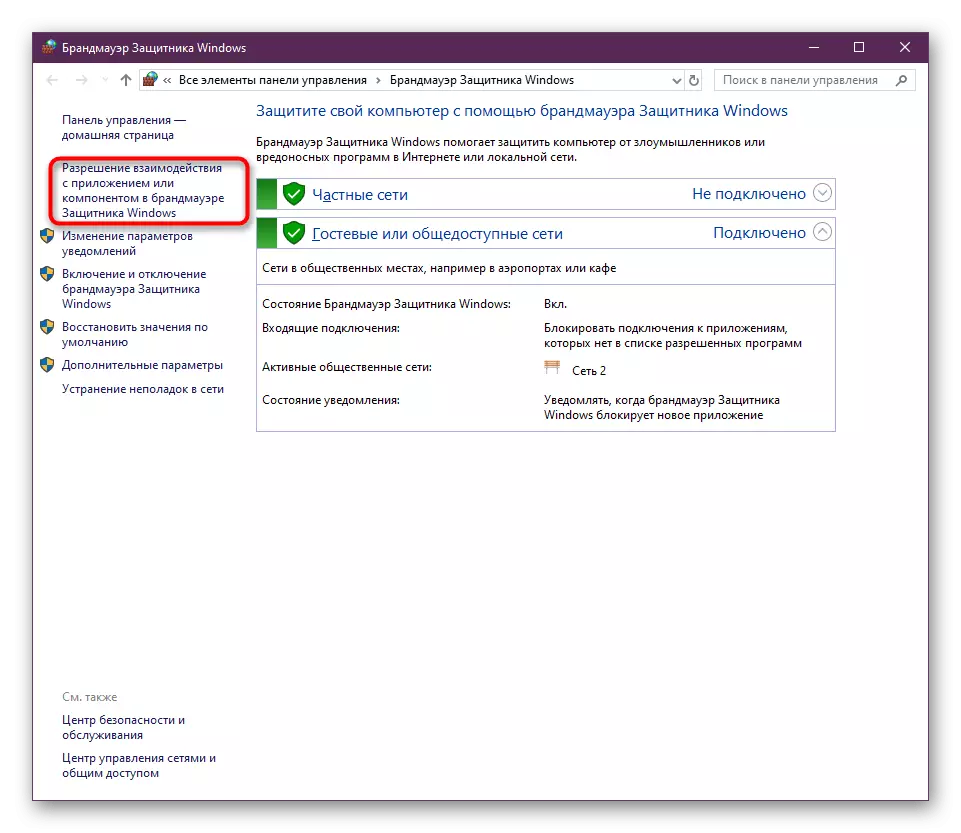

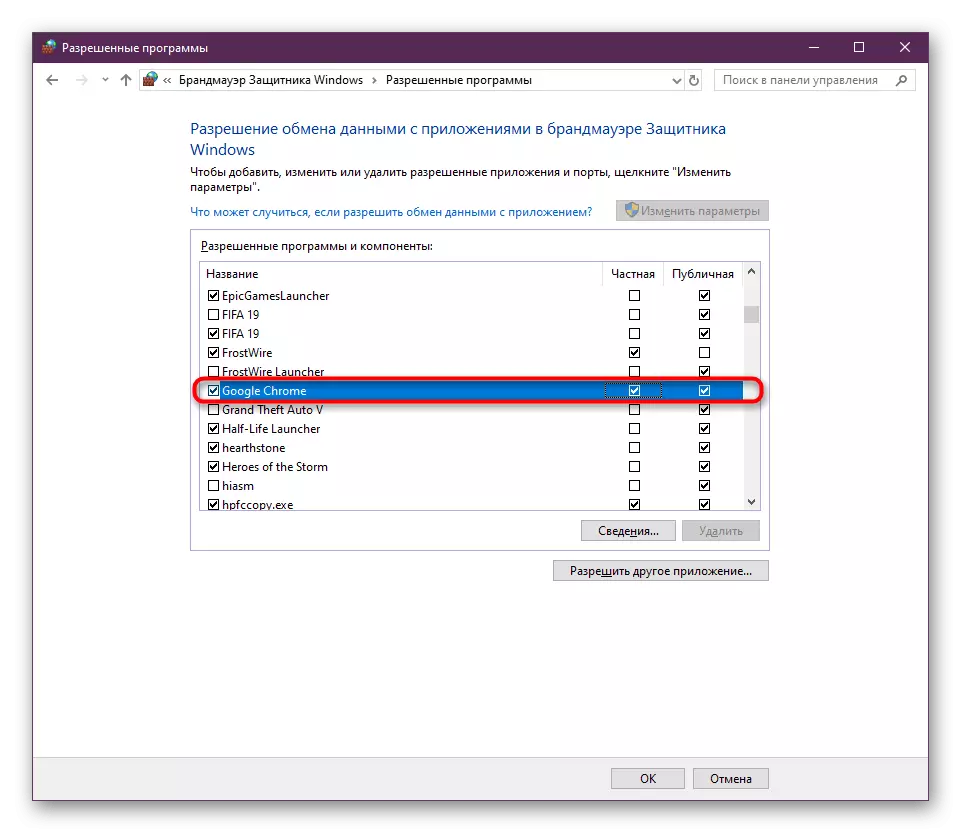
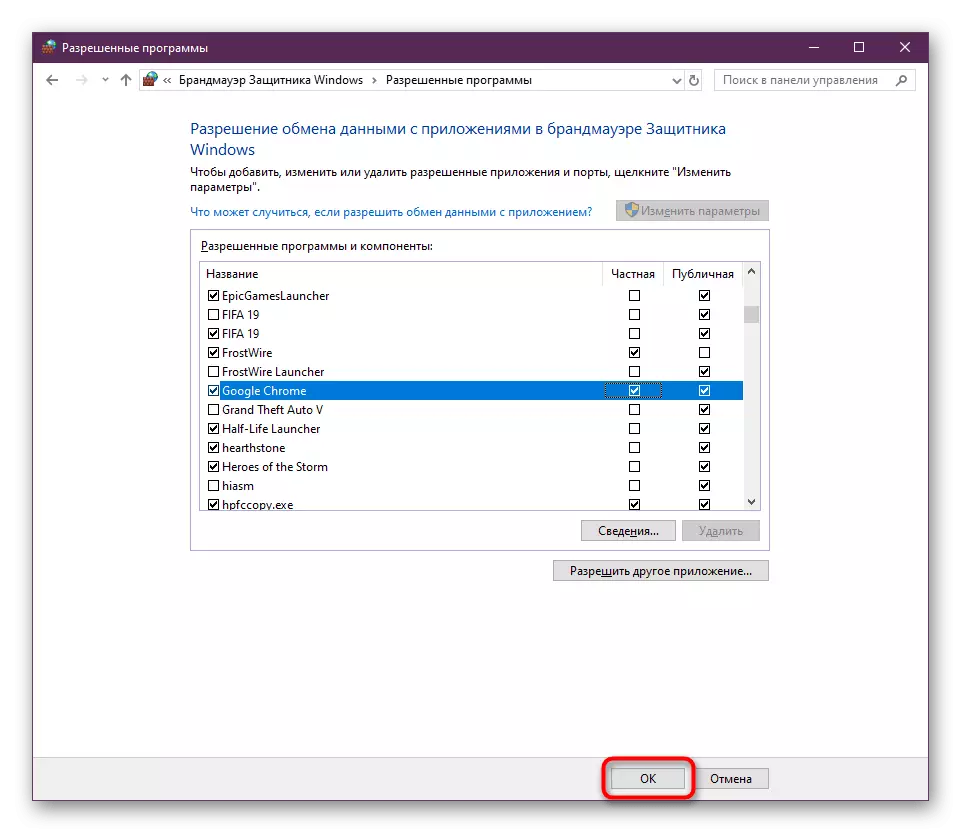
جيئن ته سادن وائرس تحفظ جي عمل جي عمل لاء، جيڪو ڪمپيوٽر تي انسٽال ٿيل آهي، اهو خاص طور تي مسئلا پڻ ڏئي سگهن ٿا. هر اهڙو ئي سافٽويئر جو پنهنجو انٽرنيٽ انفارميٽ ۽ ڪنٽرول مينيو جو عمل آهي، تنهنڪري اسان هيٺ ڏنل لنڪ تي ڪلڪ ڪري ٻئي آرٽيڪل ۾ اينٽي وائرس کي شامل ڪرڻ جي لاء استعمال ڪيو.
وڌيڪ پڙهو: اينٽي وائرس کي خارج ڪرڻ لاء هڪ پروگرام شامل ڪرڻ
طريقو 3: هڪ خاص چاٻي استعمال ڪندي
هتي هڪ معياري جي کٻي آهي جيڪا لانچ دوران پروگرامن تي ڪري سگهجي ٿو. اهو ذميوار آهي سافٽ ويئر جي محفوظ افتتاح جي لاء ڪارڪردگي جي ٽيسٽ لاء. اهو توهان کي اهو سکڻ جي اجازت ڏيندو ته اهو گوگل ڪروم جي صحيح لوڊشيڊنگ سان مداخلت ڪري ٿو يا اهو سڀ ڪجهه خراب ٿي چڪو آهي. اهو آپريشن هيٺ ڏنل آهي:
- "گوگل ڪروم" ليبل ڊيسڪٽاپ تي ليبل ڪيو يا اهو دستي طور تي ويب برائوزر ڊاريڪٽري جي پاڙ ۾ دستي طور تي ٺاهيو، ان تي صحيح ماؤس جي بٽڻ سان دٻايو.
- ونڊو ۾ جيڪو کلي ٿو، ٽيب "ليبل" ڏانهن منتقل ڪريو.
- هتي توهان لائن ۾ دلچسپي رکو ٿا "اعتراض". ڪرسر کي ان جي آخر ۾ سيٽ ڪريو، جڳهه کي جاء ڏيو ۽ - اين-سينڊ باڪس جو حڪم داخل ڪريو.
- تبديلين کي لاڳو ڪريو ۽ پراپرٽيز ونڊو بند ڪريو.
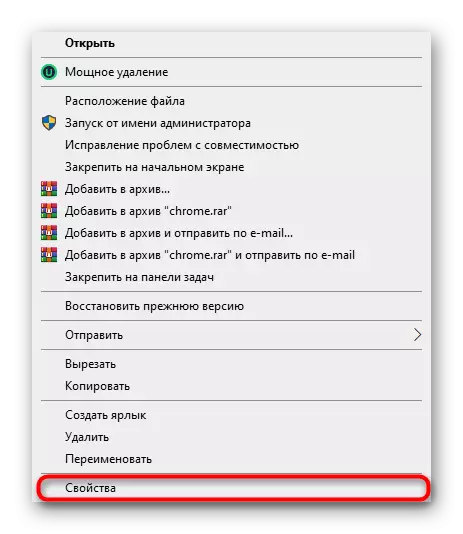

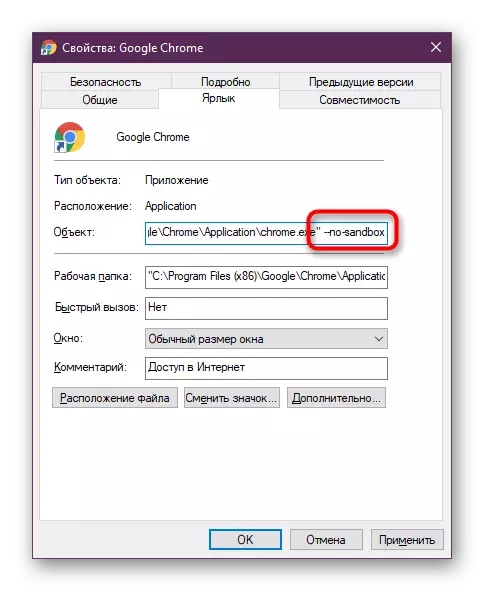
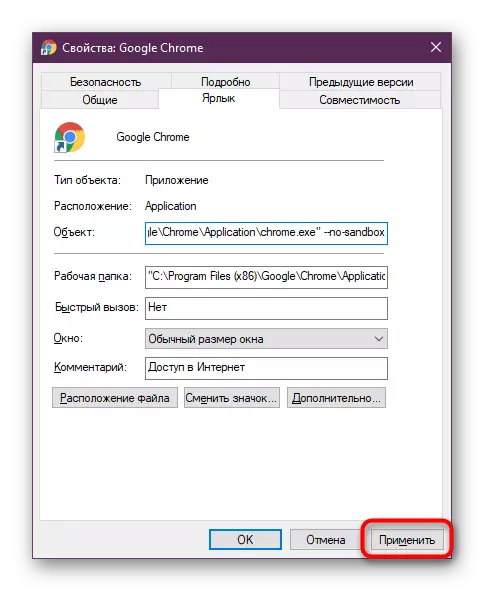
ان کان پوء، ساڳيو ليبل ذريعي برائوزر هليو. جيڪڏهن ونڊو کليل آهي، توهان کلي کي ڇڏي ڏيو يا ان کي حذف ڪري سگهو ٿا ۽ مسئلي جي مڪمل حل لاء هيٺين تجويز تي اڳتي وڌو.
طريقو 4: وائرس لاء اسڪيننگ سسٽم
جيئن اڳ ذڪر ڪيو ويو آهي، هڪ صورتحال تمام ممڪن آهي جڏهن برائوزر وائرس سان ڪمپيوٽر انفيڪشن جي ڪري ڪم ڪرڻ کان انڪار ڪري ٿو. اهي فائلون مختلف پروگرامن جي صحيح شروعاتن کان روڪي رهيون آهن، گوگل ڪروم سميت. اهڙن مسئلن کي ڳولهيو، تنهن ڪري ڏا difficult و ڏکيو آهي ته هڪ خاص حفاظتي سافٽويئر استعمال ڪرڻ بهتر آهي. اينٽي وائرس پاڻمرادو هارڊ ڊرائيوز جي مڪمل تشخيص ۽ سڀني مسئلن بابت معلومات ظاهر ڪري ٿو. وڌندڙ فائلن کي استعمال ڪندي جذباتي فائلن کي وڌائڻ لاء استعمال ٿيل هدايتون اسان جي الڳ آرٽيڪل ۾ ڳولي سگهجن ٿيون.وڌيڪ پڙهو: ڪمپيوٽر وائرس سان وڙهندي
طريقو 5: صارف جي ڊيٽا کي ختم ڪريو
گوگل ڪروم سان رابطي دوران، ڪمپيوٽر تي هڪ خاص فولڊر استعمال ڪندڙ لاء ٺاهيل آهي. اهو سڀني اهم ڊيٽا کي ذخيرو ڪري ٿو، وڌاء ۽ بک مارڪ سميت. جيڪڏهن انهن مان ڪنهن به فائلن مان ڪنهن کي نقصان پهچايو يا ختم ڪيو ويو، مسئلا ٿي سگهن ٿا جڏهن برائوزر کوليو ويندو آهي. اسان انهي معلومات کي صاف ڪرڻ جي صلاح ڏيو ته اها نئين ڊاريڪٽري شروع ٿي وئي آهي.
جڏهن خراب تار پشن آهي هن کي گروپ نڪرڻ تائين، استعمال ڪيل سيٽنگ، انسٽال ٿيل ٿي سگھي ٿو تصديق، ڪتابجيز شامل ڪري سگهي ٿو. اسان هم وقت سازي کي استعمال ڪرڻ يا ڊاريڪٽري جي ڪاپي استعمال ڪرڻ جي تجويز پيش ڪندا آهيون.
ان کان پوء، ويب برائوزر جي لانچ ڏانهن وڃو. پهرين ڪامياب سيشن تي، هڪ نئون فولڊر صارف جي معلومات سان ٺاهي ويندي. ڪتابن سان توهان جو گوگل اڪائونٽ ڳنيو، محفوظ ڪيل ڊيٽا کي هم وقت، بشير ۽ ان کي وڌائي.
طريقو 6: برائوزر کي انسٽال ڪرڻ
بعد ۾ اسان ا today's وڪي آرٽيڪل جي فريم ورڪ جي اندر ڳالهائڻ چاهيندا آهيون برائوزر کي ٻيهر انسٽال ڪرڻ آهي. صرف انهن حالتن ۾ اهو اختيار استعمال ڪريو جتي پوئين ڪارناما نتيجا نه آڻين. اها سفارش مفيد آهي جيڪڏهن ويب برائوزر پراڻو آهي ۽ ڪجهه سببن جي ڪري تازه ڪاري يا غلطين جي انسٽاليشن دوران غلط نه آهي. گوگل ڪروم کي ٻيهر انسٽال ڪرڻ لاء هيٺين دستياب استعمال ڪريو ۽ ان سان عام طور تي اڳتي وڌو.
وڌيڪ پڙهو: گوگل ڪروم برائوزر کي انسٽال ڪيئن ڪجي
هاڻي توهان پنهنجي لانچ جي مسئلن کي مسئلن جي ڪري عام ڪارا ڪارڪنن کي ٻيهر شروع ڪرڻ جي طريقن سان واقف آهيو. اهو صرف تفصيل سان سڀني سفارشن جو مطالعو آهي.
